磁盘配额指的就是计算机里磁盘最大能使用的空间,但是我们可以根据最大配额的范围进行对磁盘空间的管理。接下来小编就来教教你们进行win2003磁盘配额管理。
小伙伴们,你们有没有使用过win2003呢?小编我使用过哎,记得那时候家里用的还是古老的台式电脑。今天小编要说的就是与它有那么千丝万缕的关系。那就是关于win2003磁盘配额管理,来,小伙伴们继续往下看看吧~
首先,在计算机管理,本地用户中添加你要配额管理的用户。
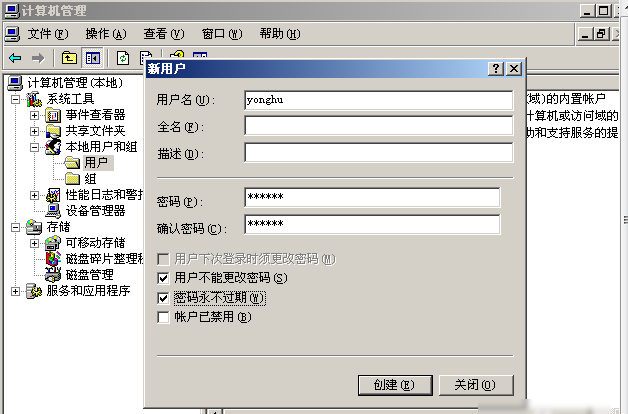
管理磁盘配额电脑图解1
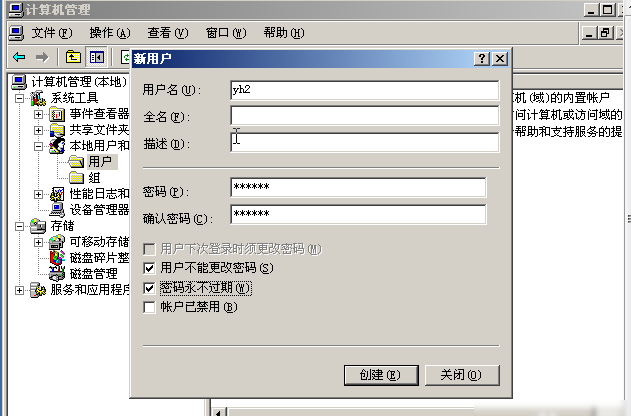
磁盘配额管理电脑图解2

管理磁盘配额电脑图解3
接着,点开始,然后打开我的电脑,再点要管理配额的磁盘。
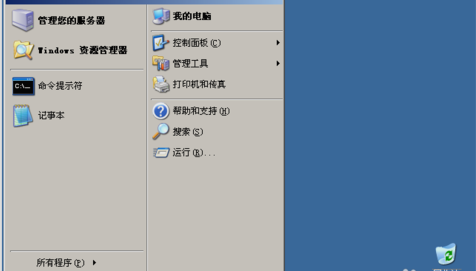
win2003电脑图解4
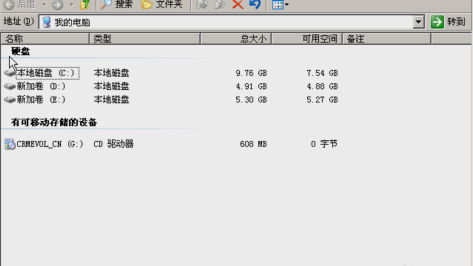
win2003电脑图解5
然后,鼠标右键点击磁盘属性,再打开磁盘属性面板,选择配额。
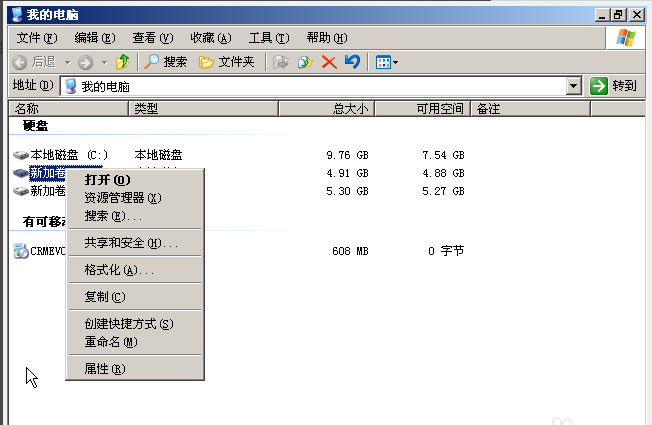
管理磁盘配额电脑图解6
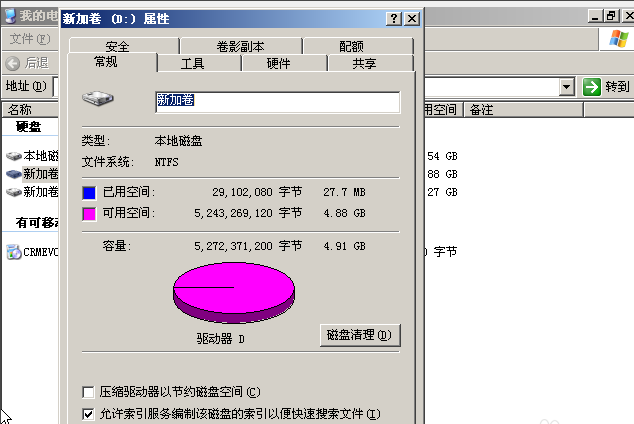
win2003磁盘配额管理电脑图解7
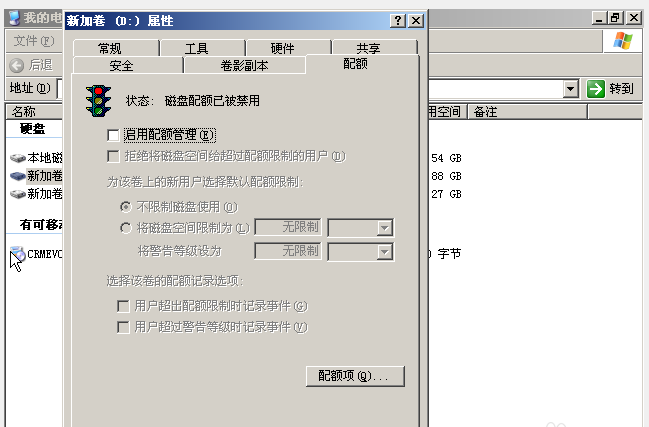
管理磁盘配额电脑图解8
下一步,勾选“”启用配额管理,再点配额项,开始配额。
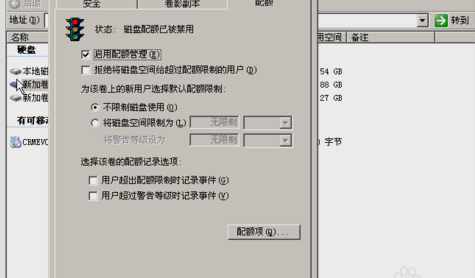
win2003电脑图解9

管理磁盘配额电脑图解10
最后新建配额项,再选择用户,配额。
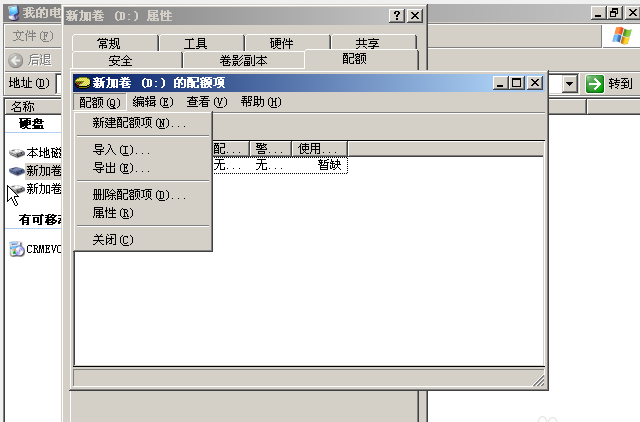
管理磁盘配额电脑图解11

win2003磁盘配额管理电脑图解12
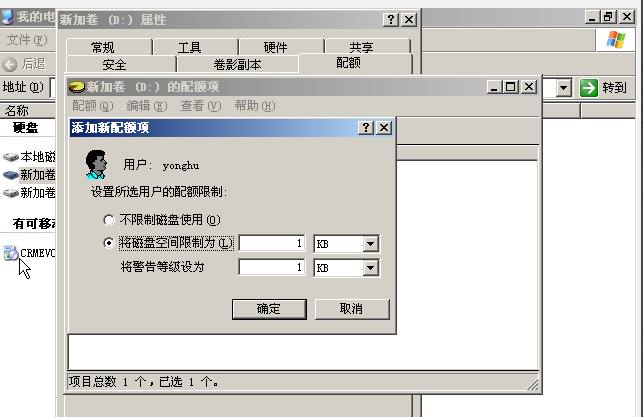
win2003电脑图解13
以上就是win2003磁盘配额管理的步骤啦~




















 1606
1606











 被折叠的 条评论
为什么被折叠?
被折叠的 条评论
为什么被折叠?








